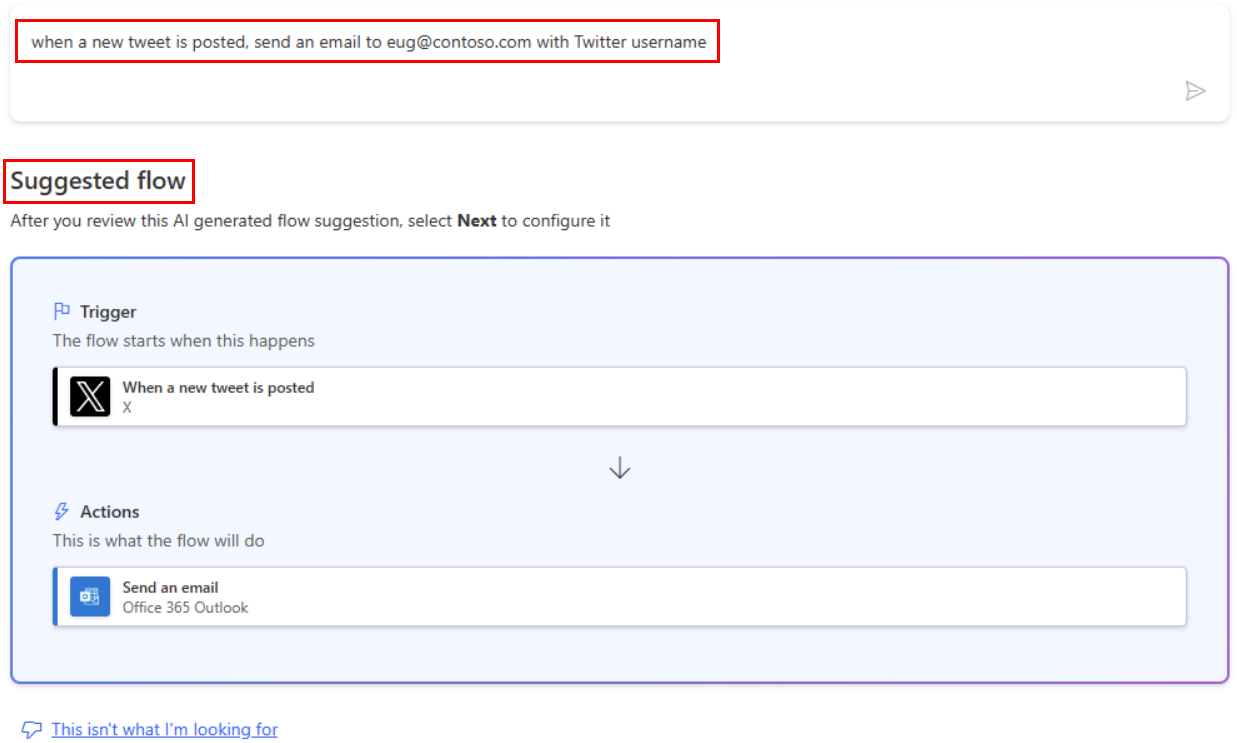Бұлт ағынын жасаңыз Power Automate
Оқиға арқылы іске қосылғаннан кейін бір немесе бірнеше тапсырманы автоматты түрде орындайтын бұлт ағынын жасаңыз. Мысалы, біреу сіз көрсеткен кілт сөзді қамтитын твит жіберген кезде сізге электрондық пошта арқылы ескертетін бұлт ағынын жасаңыз. Бұл мысалда твит жіберу оқиға болып табылады, ал поштаны жіберу әрекет болып табылады.
Алғышарттар
- Есептік жазба қосулы Power Automate
- Twitter аккаунты
- Office 365 куәлік
Ескертпе
Power Automate классикалық бұлт ағындарының дизайнерін немесе Copilot көмегімен бұлт ағындарының дизайнерін пайдаланады. Қай дизайнерді пайдаланып жатқаныңызды анықтау үшін Ескертпе бөліміне өтіңіз Копилот мүмкіндіктері бар бұлт ағындарының дизайнерін түсіну.
Ағынды бастау үшін оқиғаны көрсетіңіз
Алдымен, ағыныңызды бастайтын оқиғаны немесе триггерді таңдаңыз.
Power Automateжүйесіне кіріңіз.
Сол жақтағы шарлау жолағынан Менің ағындарым тармағын таңдаңыз.
Жаңа ағын, одан кейін Автоматтандырылған бұлт ағыны таңдаңыз.
Ағын атауы өрісінде ағынға атау беріңіз.
Бұл қадамды өткізіп жіберсеңіз, Power Automate сізге ат жасайды.
Барлық триггерлерді іздеу өрісіне twitter енгізіңіз.
Жаңа твит жарияланғанда - Twitter таңдаңыз.
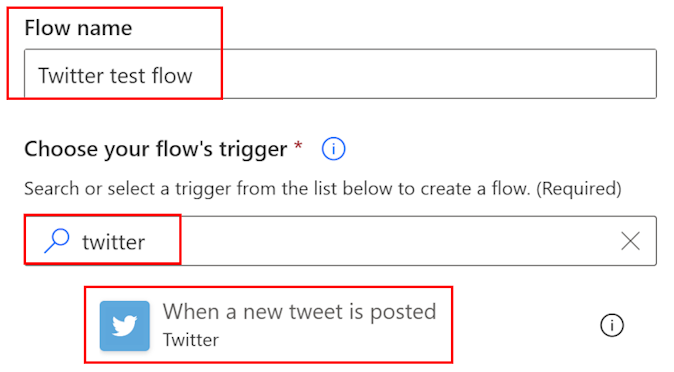
Экранның төменгі жағында Жасау таңдаңыз.
Шайпұл
Қосқыштар аутентификацияның бірнеше түрін қолдайды. Мысалы, SQL сервері Microsoft Entra ID, SQL серверінің аутентификациясын, Windows аутентификациясын және SQL қосылым жолын қолдайды. Пайдаланушылар қосқышты конфигурациялау кезінде пайдаланғысы келетін аутентификация түрін таңдайды.
Twitter есептік жазбаңызды Power Automate қолданбасына әлі қосылмаған болсаңыз, Twitter-ге кіру опциясын таңдап, тіркелгі деректерін беріңіз.
Іздеу мәтіні жолында тапқыңыз келетін кілт сөзді теріңіз.
Әрекетті көрсетіңіз
Жаңа қадам параметрін таңдаңыз.
Іздеу қосқыштары мен әрекеттерін көрсететін өріске электрондық поштаны жіберу деп енгізіп, Электрондық поштаны жіберу (V2).
Сұралса, кіру түймесін таңдап, тіркелгі деректерін беріңіз.
Пайда болған пішінде Кімге жолына электрондық пошта мекенжайыңызды енгізіңіз, содан кейін пайда болатын контактілер тізімінен атыңызды таңдаңыз.
Тақырып жолағына Жаңа твиттерді енгізіңіз:, одан кейін бос орын теріңіз.
Токендер тізімінде оған толтырғыш қосу үшін Tweeted by токенін таңдаңыз.
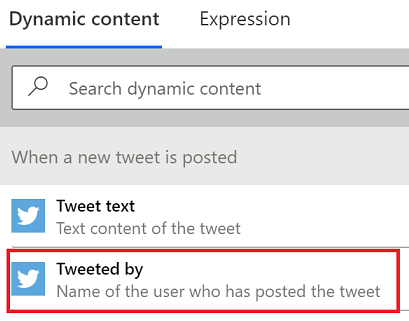
Дене жолағын таңдап, оған толтырғыш қосу үшін Твит мәтіні таңбалауышын таңдаңыз.
Қосымша таңбалауыштарды, басқа мәтінді немесе екеуін де электрондық поштаның негізгі бөлігіне қосуға болады.
Экранның жоғарғы жағында Сақтау опциясын таңдаңыз.
Ағыныңызды тексеріңіз
Сіз көрсеткен кілт сөзбен твит жіберіңіз немесе басқа біреудің мұндай твит жариялауын күтіңіз.
Твит жарияланғаннан кейін бір минут ішінде электрондық пошта хабары сізге жаңа твит туралы хабарлайды.
Шайпұл
Қаріпті теңшейтін электрондық поштаны пішімдеу, қалың, курсив немесе астын сызу, түс пен бөлектеуді теңшеу және тізімдер немесе сілтемелер жасау үшін Электрондық поштаны жіберу (V2) әрекетін пайдаланыңыз., және т.б.
Бұлт ағынын басқарыңыз
Есептік жазбаңызда 600-ге дейін ағын болуы мүмкін. Егер сізде бұрыннан 600 ағын болса, басқа ағын жасамас бұрын біреуін жойыңыз.
Power Automateжүйесіне кіріңіз.
Сол жақтағы шарлау жолағында Менің ағындарым тармағын таңдаңыз.
Ағындар тізімінде келесі әрекеттердің кез келгенін орындаңыз:
Бұлт ағынын кідірту үшін оның ауыстырып-қосқышын Өшірулі күйіне орнатыңыз.
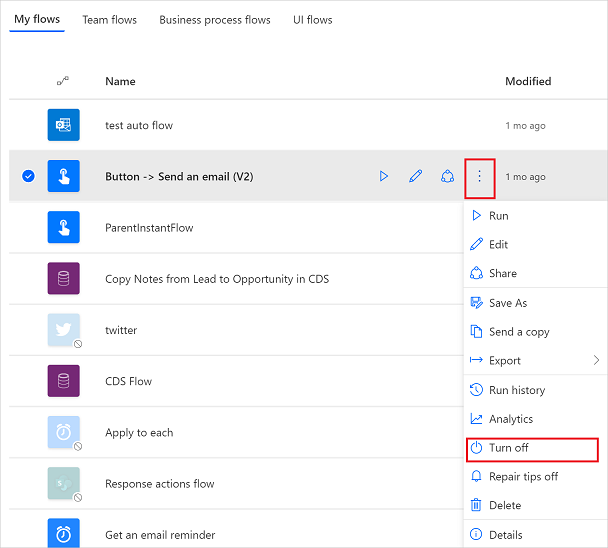
Бұлт ағынын жалғастыру үшін оның ауыстырып-қосқышын Қосулы күйіне орнатыңыз.
Бұлт ағынын өңдеу үшін өңдегіңіз келетін ағынға сәйкес келетін қарындаш белгішесін таңдаңыз.
Бұлт ағынын жою үшін ... белгішесін, Жою таңдаңыз, содан кейін таңдаңыз. Жою пайда болатын хабар жолағында.
Бұлт ағынының іске қосылу тарихын көру үшін Менің ағындарым бетінен ағынды таңдаңыз, содан кейін 28 күндік іске қосу астында журналды қараңыз. тарихы ашылатын беттің бөлімі.
Әрбір қадамның кірістері мен шығыстарын көру үшін іске қосулар тізімінен бұлттық ағынды таңдаңыз.
Келесіні де қараңыз:
- Ағымға хабарландыру алудың әртүрлі жолдары сияқты қадамдарын қосыңыз.
- Әрекет күн сайын, белгілі бір күнде немесе белгілі бір минуттар санынан кейін орындалғанын қаласаңыз, тапсырмаларды кесте бойынша орындаңыз.
- Қолданбаға бұлт ағынын қосыңыз
- Топтық ағындармен жұмысты бастаңыз және басқаларды ағындарды жобалау үшін сізбен бірлесіп жұмыс істеуге шақырыңыз.